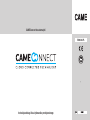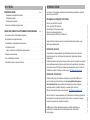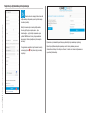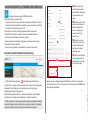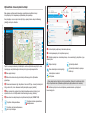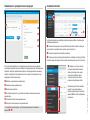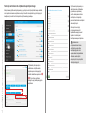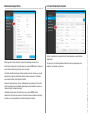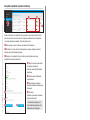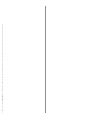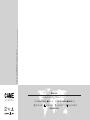FA00403-PL
Instrukcja obsługi dla użytkownika profesjonalnego
CAME Connect do automatyki

Str. 2 - Kod instrukcji: FA00403-PL wer. 1 04/2016 © CAME s.p.a. Dane i informacje znajdujące się w niniejszych instrukcjach mogą ulec zmianie w każdej chwili bez uprzedniej zapowiedzi.
INFORMACJE OGÓLNE
CameConnect to technologia umożliwiająca zdalną kontrolę kompatybilnych urządzeń
lub instalacji marki CAME.
Obsługiwane przeglądarki internetowe
Chrome (początek 2015 wersja 40)
Firefox (początek 2015 wersja 32)
Internet Explorer 10 lub nowsza wersja
Chrome dla systemu Android 4.4.4
Safari dla systemów iOS 8/9 (iPad, iPhone itd.)
Usługi CameConnect przeznaczone dla urządzeń automatycznych dostępne są dla
dwóch typów użytkowników:
Użytkownik prywatny
Za pośrednictwem odpowiednich aplikacji użytkownik prywatny może całkowicie
bezpiecznie połączyć się z instalacjami lub pojedynczymi, przypisanymi do niego
urządzeniami.
Użytkownik prywatny może za pośrednictwem smartfona, tabletu czy komputera na przykład
zdalnie kontrolować własne urządzenia automatyczne, monitorować obrazy zarejestrowane
przez kamery instalacji CCTV, wysyłać do własnego instalatora prośby o pomoc techniczną
itd. Witryna CameConnect dostępna jest pod adresem: http://www.cameconnect.net/.
Użytkownik profesjonalny
Użytkownik ten, który jest instalatorem autoryzowanym przez firmę CAME, może,
poprzez zwykłe połączenie internetowe oraz za zgodą użytkownika będącego
właścicielem instalacji, przeprowadzać pełną diagnostykę systemu, wykrywać
ewentualne usterki i prowadzić interwencje w sposób szybki i skuteczny.
Witryna CameConnect dostępna jest pod adresem: http://www.cameconnect.net/.
Aby móc korzystać z usług oferowanych przez CameConnect, użytkownicy (prywatni lub
profesjonalni) muszą w pierwszej kolejności zarejestrować się w portalu, a następnie
zarejestrować wyznaczone do kontroli urządzenia.
CAMEConnect rozróżnia użytkownika prywatnego od użytkownika będącego
instalatorem za pośrednictwem danych dostępu wpisanych do formularza
rejestracyjnego.
SPIS TREŚCI
INFORMACJE OGÓLNE Pag. 2
Obsługiwane przeglądarki internetowe . . . . . . . . . . . . . . . . . . . . . . . . . . . . . . . . . . . . . . . . . . . . . . . . . . . . . . . . . . 2
Użytkownik prywatny .................................................................................. 2
Użytkownik profesjonalny ............................................................................ 2
Rejestracja użytkownika profesjonalnego.......................................................... 3
USŁUGI CAME CONNECT DLA UŻYTKOWNIKA PROFESJONALNEGO Pag. 4
Zarządzanie profilem [Użytkownik profesjonalny]............................................... 4
Wyświetlanie stanu urządzeń instalacji............................................................. 5
Powiadomienia o przeglądach konserwacyjnych................................................ 6
Zarządzanie klientami .................................................................................... 6
Funkcje zastrzeżone dla użytkownika profesjonalnego .................................... 7
Dodawanie nowego klienta ............................................................................. 8
Lista zainstalowanych urządzeń ...................................................................... 8
Zarządzanie prośbami o pomoc techniczną....................................................... 9

❶
Str. 3 - Kod instrukcji: FA00403-PL wer. 1 04/2016 © CAME s.p.a. Dane i informacje znajdujące się w niniejszych instrukcjach mogą ulec zmianie w każdej chwili bez uprzedniej zapowiedzi.
Rejestracja użytkownika profesjonalnego
Ikona ta oznacza usługi przeznaczone dla
użytkownika profesjonalnego oraz przekierowuje
do okna rejestracji.
Należy starannie wybrać nazwę użytkownika
i hasło, gdyż będą one wymagane – jako
dane dostępu – przy każdym logowaniu się w
portalu CAMEConnect celem przeprowadzenia
konserwacji i zdalnej konfiguracji sterowanych
instalacji.
Po wypełnieniu wszystkich pól formularza należy
nacisnąć przycisk ❶, aby zakończyć procedurę
rejestracji.
Pojawienie się komunikatu powitalnego potwierdzi przeprowadzoną rejestrację.
Rejestracja użytkownika profesjonalnego może zostać poddana procesowi
zatwierdzania, dlatego też istnieje możliwość, że konto nie zostanie aktywowane w
sposób natychmiastowy.

❶
❷
❸
❹
Str. 4 - Kod instrukcji: FA00403-PL wer. 1 04/2016 © CAME s.p.a. Dane i informacje znajdujące się w niniejszych instrukcjach mogą ulec zmianie w każdej chwili bez uprzedniej zapowiedzi.
USŁUGI CAME CONNECT DLA UŻYTKOWNIKA PROFESJONALNEGO
Użytkownik profesjonalny poprzez CAMEConnect może:
• Wyświetlać instalacje swoich klientów.
Jeśli klient umieścił na mapie swoją instalację (zwaną dalej [obiektem]), to również
instalator będzie mógł wyświetlać dany [obiekt] na swojej własnej mapie. W każdym
razie [obiekt] jest wyświetlany w postaci listy.
• Wyświetlać stan każdego [obiektu] (prawidłowe działanie/z problemami).
• Wyświetlać listę należących do klientów urządzeń (prawidłowe działanie/z
problemami) zainstalowanych w określonym [obiekcie].
• Nabywać uprawnienia użytkownika prywatnego po otrzymaniu od niego zgody.
• Wyświetlać listę swoich klientów.
• Zapraszać nowych klientów do rejestrowania się w portalu Came Connect.
Zarządzanie profilem [Użytkownik profesjonalny]
Profil użytkownika prywatnego - Profil użytkownika profesjonalnego
W górnej części, po prawej stronie ekranu widoczna jest zawsze nazwa zalogowanego
użytkownika. Poprzez kliknięcie w ten obszar będzie można przejść do opcji
konfiguracyjnych profilu lub wylogować się.
Okno wyświetla wpisane podczas rejestracji dane profilowe, które mogą być
zmieniane przez zalogowanego użytkownika w dowolnym momencie.
☞ Strony portalu Came Connect będą wyświetlane w języku przeglądarki internetowej
lub w języku wybranym na dole każdej strony, w prawej części ekranu. Przeglądarka
zapamiętuje ostatni użyty język i wybiera go podczas kolejnego logowania.
❶ Wybrać przydzielony
do profilu język. Wszelkie
powiadomienia będą bowiem
wysyłane właśnie w tym
języku.
❷ Wpisanie danych do tego
pola pozwoli systemowi na
dokonanie geolokalizacji
miejsca i wypełnienie w
sposób automatyczny
kolejnych pól.
❸ Wypełnić te pola, aby
zmienić hasło. Jeśli zmiany
profilu nie dotyczą hasła,
wówczas pola te można
pozostawić puste.
❹ Informacje identyfikujące
instalatora wygenerowane
automatycznie przez system,
bez możliwości edycji.
Należy podać swoim klientom własny kod identyfikacyjny. Klient z kolei musi wpisać
otrzymany kod w sekcji „Profil“ na swoim koncie (patrz instrukcja obsługi CAMEConnect
dla użytkownika prywatnego).

❸
❹
❺❻
❼
❽
❾
❶
❷
Str. 5 - Kod instrukcji: FA00403-PL wer. 1 04/2016 © CAME s.p.a. Dane i informacje znajdujące się w niniejszych instrukcjach mogą ulec zmianie w każdej chwili bez uprzedniej zapowiedzi.
Wyświetlanie stanu urządzeń instalacji
Okno główne umożliwia natychmiastowe wyświetlenie wszystkich instalacji
zarządzanych przez zalogowanego użytkownika profesjonalnego.
Ikony znajdujące się na mapie i elementy listy po prawej stronie okna przedstawiają
[obiekty] należące do klientów.
Poprzez naciśnięcie niebieskiej strzałki będzie można natychmiastowo przejść do okna
zawierającego wszystkie dostępne informacje dotyczące wybranego obiektu.
❶ Stan ogólny instalacji.
❷ Status zezwolenia na dostęp do instalacji udzielonego przez użytkownika
prywatnego.
❸ Pozwala na dodawanie zdjęć lub plików w formacie PDF (np. schematy instalacji lub
rzuty poziome itd.) celem dokonania bardziej kompletnego opisu [obiektu].
❹ Okno zawiera listę pojedynczych urządzeń zainstalowanych w [obiekcie] oraz
wyświetla ich stan, o ile użytkownik zezwolił na dostęp do swojej instalacji.
❺ Ikona oznacza moduł gateway do urządzeń automatycznych (CONNECT GW).
Urządzenie działa prawidłowo. Urządzenie zostało nieprawidłowo
skonfigurowane.
Urządzenie zostało skonfigurowane,
ale nie jest dostępne.
❻ Liczba urządzeń podłączonych do modułu gateway.
❼ Licznik wykonanych przez urządzenie operacji.
❽ Urządzenia podłączone do modułu gateway – ikona wskazuje typ urządzenia i jego
aktualny stan.
Błąd automatyki. Automatyka otwarta.
Stan automatyki nie został wykryty.
Automatyka zamknięta, wymaga
kalibracji.
Automatyka w ruchu lub
zatrzymana.
☞ Stan podłączonych urządzeń może być wyświetlany tylko przez instalatorów, którzy
otrzymali pozwolenie od użytkownika prywatnego będącego właścicielem instalacji.
❾ Umożliwia przejście do okna zarządzania powiadomieniami o przeglądach
konserwacyjnych.

❶
❷
❸
❹
❺
❻
❶❸
❷
❹
Str. 6 - Kod instrukcji: FA00403-PL wer. 1 04/2016 © CAME s.p.a. Dane i informacje znajdujące się w niniejszych instrukcjach mogą ulec zmianie w każdej chwili bez uprzedniej zapowiedzi.
Powiadomienia o przeglądach konserwacyjnych Zarządzanie klientami
W tej sekcji portalu instalator może zaprogramować wysyłanie na własną skrzynkę
e-mailową powiadomień dotyczących działania każdego pojedynczego, zainstalowanego
urządzenia. Dzięki tym powiadomieniom będzie on mógł zaprogramować konserwację
urządzeń na podstawie liczby wykonanych przez nie operacji lub na podstawie czasu,
jaki upłynął od ostatniej konserwacji.
❶ Aktualnie zaprogramowane powiadomienia.
❷ Dodawanie nowego powiadomienia.
❸ Monitorowane urządzenie.
❹ Limit wykonanych operacji, po przekroczeniu którego zostanie wygenerowane
powiadomienie.
❺ Przewidziana data przesłania powiadomienia.
❻ Uwagi, które zostaną dołączone do powiadomienia.
☞ Powiadomienie będzie wysłane, jeśli zostanie spełniony jeden z warunków w
punktach ❹ i ❺ .
Lista klientów pozwala na wyświetlanie danych dostępu wszystkich zarejestrowanych
użytkowników prywatnych.
❶ Pozwala na dokonywanie zmian w profilu klienta (jeśli klient zezwolił na dostęp do
swojej instalacji w wyniku przesłania prośby o pomoc techniczną).
❷ Pozwala na wyświetlanie profilu dodanego klienta.
❸ Pozwala na dostęp do instalacji wybranego klienta i całkowitą jej kontrolę (jeśli klient
zezwolił na dostęp do swojej instalacji w wyniku przesłania prośby o pomoc techniczną).
❹ Znajdującą się w części bocznej
na stronie głównej kolumnę można
rozwinąć, uzyskując w ten sposób
dostęp do wszystkich obszarów
i regulacji dotyczących instalacji
przypisanej do wybranego klienta.
Autoryzowany przez klienta instalator
posiada te same uprawnienia co
użytkownik prywatny (patrz instrukcja
obsługi CAMEConnect dla użytkownika
prywatnego).

❺
❻
Str. 7 - Kod instrukcji: FA00403-PL wer. 1 04/2016 © CAME s.p.a. Dane i informacje znajdujące się w niniejszych instrukcjach mogą ulec zmianie w każdej chwili bez uprzedniej zapowiedzi.
Funkcje zastrzeżone dla użytkownika profesjonalnego
Autoryzowany użytkownik profesjonalny, po przejściu do listy urządzeń danego obiektu,
może wybierać dowolne urządzenia oraz przechodzić do wszystkich opcji dotyczących
konfiguracji i kontroli zastrzeżonych dla użytkownika prywatnego.
Użytkownik profesjonalny w
odróżnieniu od użytkownika
prywatnego ma do dyspozycji
niektóre dodatkowe polecenia ❺.
❻ Przycisk ten umożliwia
dostęp do opcji konfiguracyjnych
urządzenia.
Użytkownik profesjonalny, w
odróżnieniu od użytkownika
prywatnego, uprawniony
jest do dokonywania zmian
niektórych szczególnych
parametrów działania urządzeń
automatycznych.
Zmiany te muszą być
przeprowadzane przez
wykwalifikowany personel
zgodnie z instrukcjami
konfigurowanego urządzenia.
Niewłaściwie
przeprowadzona zmiana
niektórych parametrów
konfiguracyjnych może
spowodować nieprawidłowe
działanie automatyki i
połączonych z nią urządzeń
zabezpieczających.

Str. 8 - Kod instrukcji: FA00403-PL wer. 1 04/2016 © CAME s.p.a. Dane i informacje znajdujące się w niniejszych instrukcjach mogą ulec zmianie w każdej chwili bez uprzedniej zapowiedzi.
Dodawanie nowego klienta Lista zainstalowanych urządzeń
Należy wypełnić w całości formularz i zapisać nowego klienta na własnej liście.
Klient otrzyma zaproszenie do zarejestrowania się w portalu CAMEConnect. Zostanie mu
ono przesłane na wskazany przez niego adres e-mailowy.
Jeśli klient potwierdzi zaproszenie i dokona rejestracji, wówczas zostanie on w sposób
automatyczny przypisany do instalatora, który przesłał mu zaproszenie. Użytkownik
może również w każdej chwili zmienić instalatora.
Funkcja ta została stworzona z myślą o użytkownikach profesjonalnych, którzy zostali
w pełni upoważnieni przez użytkownika prywatnego do przeprowadzania czynności w
zakresie montażu i konfiguracji instalacji.
Użytkownik prywatny musi tylko zarejestrować się w portalu CAMEConnect w
odpowiedzi na otrzymane zaproszenie oraz zezwolić własnemu instalatorowi na dostęp
do instalacji w celu przeprowadzenia wszelkich niezbędnych czynności.
W sekcji tej instalator może wyświetlać listę z zainstalowanymi u swoich klientów
urządzeniami.
Tam, gdzie jest to możliwe wyświetlana będzie liczba operacji wykonanych przez
urządzenie od momentu jego instalacji.

❶ ❷
❸
❹
❺
❻ ❼
Str. 9 - Kod instrukcji: FA00403-PL wer. 1 04/2016 © CAME s.p.a. Dane i informacje znajdujące się w niniejszych instrukcjach mogą ulec zmianie w każdej chwili bez uprzedniej zapowiedzi.
Zarządzanie prośbami o pomoc techniczną
W sekcji tej instalator może wyświetlać listę z prośbami o pomoc techniczną. Oprócz daty
utworzenia prośby w oknie można również odczytywać ewentualnie dołączone wskazania
oraz nazwę użytkownika prywatnego, który utworzył zgłoszenie.
❶ Status prośby o pomoc techniczną i ewentualna data zamknięcia.
❷ W kolumnie tej można odczytać datę wygaśnięcia pełnego dostępu do instalacji
określoną przez użytkownika prywatnego.
❸ Dostęp do szczegółowych informacji dotyczących zarządzania prośbą oraz
ewentualnego zamknięcia zgłoszenia.
❹ Miejsce na uwagi w odpowiedzi
na zgłoszenie interwencji,
widoczne również dla użytkownika
prywatnego.
❺ Prywatne uwagi użytkownika
profesjonalnego.
❻ Natychmiastowy dostęp do
urządzeń użytkownika zgłaszającego
interwencję.
❼ Przycisk do
zamykania / ponownego otwierania
zgłoszenia interwencji.
☞ Zgłoszenie interwencji może
zostać zamknięte wyłącznie przez
użytkownika profesjonalnego.

Str. 10 - Kod instrukcji: FA00403-PL wer. 1 04/2016 © CAME s.p.a. Dane i informacje znajdujące się w niniejszych instrukcjach mogą ulec zmianie w każdej chwili bez uprzedniej zapowiedzi.

Str. 11 - Kod instrukcji: FA00403-PL wer. 1 04/2016 © CAME s.p.a. Dane i informacje znajdujące się w niniejszych instrukcjach mogą ulec zmianie w każdej chwili bez uprzedniej zapowiedzi.

Came S.p.A.
Via Martiri Della Libertà, 15 Via Cornia, 1/b - 1/c
31030 Dosson di Casier - Treviso - Italy 33079 Sesto al Reghena - Pordenone - Italy
(+39) 0422 4940 – (+39) 0422 4941 (+39) 0434 698111 – (+39) 0434 698434
www.came.com
Str. 12 - Kod instrukcji: FA00403-PL wer. 1 04/2016 © CAME s.p.a. -
Dane i informacje znajdujące się w niniejszych instrukcjach mogą ulec zmianie w każdej chwili bez uprzedniej zapowiedzi.
-
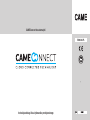 1
1
-
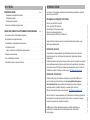 2
2
-
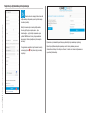 3
3
-
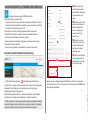 4
4
-
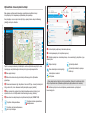 5
5
-
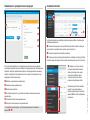 6
6
-
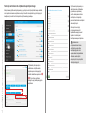 7
7
-
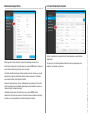 8
8
-
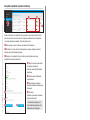 9
9
-
 10
10
-
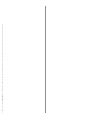 11
11
-
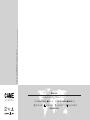 12
12
Powiązane artykuły
-
CAME UR042 Configuration manual
-
CAME MTMA/IP-MTMV/I Configuration manual
-
CAME SIGPRS Instrukcja instalacji
-
CAME PROXINET Instrukcja instalacji
-
CAME XVIA Instrukcja instalacji
-
CAME PROXINET Instrukcja instalacji
-
CAME Connect Instrukcja instalacji
-
CAME FROG-J, FROG-JN Instrukcja instalacji
-
CAME FAST 24V Instrukcja instalacji
-
CAME Wing Instrukcja instalacji